Бяспечны рэжым на планшэце: як адключыць і як выкарыстоўваць такую магчымасць?
АС "Андроід" знайшла мільёны прыхільнікаў па ўсім свеце. Яе поспех не здзіўляе, бо ўсе правы належаць сусветнаму гіганту "Гугл". Карыстальнікі выбіраюць яе за зручнасць, зразумелы інтэрфейс і дэмакратычнасць. Бо практычна ўсе элементы паддаюцца зменам, аж да рэдагавання сістэмных файлаў. Аднак такія мадыфікацыі не сканчаюцца нічым добрым, калі прылада знаходзіцца ў няўмелых руках. Да таго ж, калі бяздумна запампоўваць розны кантэнт, напрыклад прыкладання з невядомых крыніц, гэта можа нанесці шкоду нават самай якаснай версіі абалонкі. Ды і сам "робат", як ніякая іншая АС, схільны вірусным нападам і ўзнікнення памылак у ходзе працы. Для рашэння падобных праблем распрацоўнікі забяспечылі платформу магчымасцю выхаду ў бяспечны рэжым. Аб тым, што гэта такое, як яго выкарыстоўваць і як прыбраць бяспечны рэжым на планшэце і смартфоне, мы і пагаворым у дадзеным артыкуле.
Навошта патрэбен БР і як у яго зайсці?
Для таго каб патрапіць у бяспечны рэжым, неабходна націснуць на кнопку блакавання так, як бы вы рабілі для выключэння гаджэта. Пункт "Выключыць" трэба тапнуть і ўтрымліваць да з'яўлення запыту на пераход у БР. Абярыце "ОК" і чакайце, пакуль ваша прылада перазагрузіцца і ўключыцца ўжо ў БР. Асобнай тэмай для размовы з'яўляецца бяспечны рэжым на планшэце, як адключыць яго, мы раскажам крыху ніжэй. А пакуль хацелася б сказаць пару слоў аб агульных магчымасцях.

БР - гэта рэжым, прызначаны для дыягностыкі прылады. Калі вы ведаеце, што такое бяспечны рэжым "Віндовс" і вам даводзілася з ім сутыкацца - то праблем з яго выкарыстаннем на планшэце ў вас паўстаць не павінна. У гэтым стане адключаюцца ўсе іншыя прыкладання, драйверы, утыліты і кампаненты для таго, каб з лёгкасцю пратэставаць сістэму і выявіць наяўныя памылкі. У гэтым становішчы можна заўважыць, наколькі "шустра" можа працаваць "голы" Android, пакуль яго не абцяжарваюць іншыя праграмы, розныя фішкі і іншыя падобныя складнікі. Важна заўважыць, што ў БР адключаецца і злучэнне з Інтэрнэтам.
Больш:
Lenovo v580c: падрабязны агляд
Сёння мы вырашылі напісаць пра ноўтбуку Lenovo v580c. Агляд будзе падрабязным, так як гэты партатыўны ПК серыі IdeaPad мае высокую папулярнасць, але не многія ведаюць, чым жа прыцягвае гэта прылада пакупнікоў. Мадэль з'яўляецца хуткай і змяшчае ў саб...
Брандмаўэр - што гэта? Стандартны абаронца ПК
Брандмаўэр – што гэта такое? Карысная функцыя ў аперацыйнай сістэме або малаэфектыўныя сродак абароны? Перш чым адказаць на гэтае пытанне, нам трэба высветліць, што робіць кампутар і як правільна яго наладзіць.Агульныя звесткіДля паспяховай пра...
"Аблівіян": праходжанне гульні. Кіраўніцтва і парады па праходжанні гульні "Аблівіян"
The Elder Scrolls IV: Oblivion — ролевая гульня ад кампаніі Bethesda Games Studios. Адразу ж пасля рэлізу у 2006 годзе яна стала вельмі папулярнай. Сюжэт заснаваны на супрацьстаянні галоўнага героя і культу Прынца Разбурэння, які плануе адкрыць...

Як выключыць бяспечны рэжым?
Бяспечны рэжым не мае патрэбу ў нейкім адмысловым адключэнні. Як правіла, дастаткова проста перазагрузіць прылада, і яно запусціцца ў звычайным выглядзе. Але часам здараецца так, што нават пасля перазагрузкі гаджэт па-ранейшаму вяртаецца ў бяспечны рэжым, даволі часта на гэта наракаюць ўладальнікі планшэтаў. Як паступіць у гэтым выпадку?
Бяспечны рэжым на планшэце: як адключыць?
Калі пасля таго, як вы перазагрузіце сістэму, прылада не вярнулася ў ранейшы стан - паспрабуйце проста адключыць яго, пачакаць нейкі час і ўключыць зноўку. У асобных выпадках патрабуецца яшчэ і дастаць батарэю. Але як прыбраць бяспечны рэжым на планшэце? Бо далёка не ва ўсіх падобных девайсов здымаецца задняя вечка. Зразумела, вярнуць гаджэт ў стан з функцыянаваннем усіх кампанентаў можна, і нават маецца некалькі спосабаў.
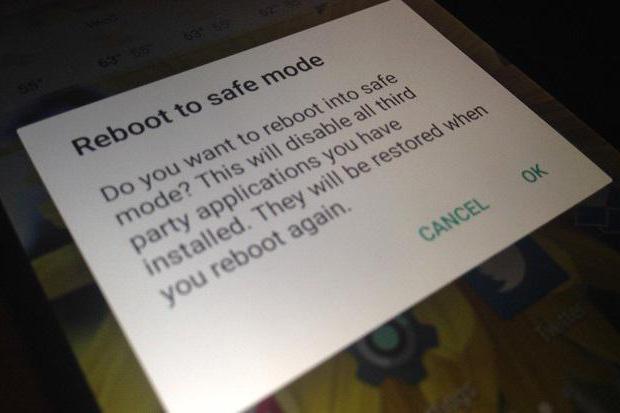
Як вярнуць планшэт ў звычайны рэжым
Для гэтага неабходна запусціць перазагрузку сістэмы. Падчас новага ўключэння планшэта неабходна націснуць на кнопку "Дадому". Адпускаць яе не варта аж да таго, пакуль гаджэт цалкам не ўключыцца.
Разнастайнасць мадэляў планшэтаў, якія выпускаюцца пад кіраваннем АС "Андроід", сапраўды вяліка. На некаторых з іх нават няма убудаванай функцыі перазагрузкі. Тады трэба цалкам выключыць гаджэт. І адразу пасля запуску заціснуць ўжо вядомую нам кнопку.
Перазагрузіць планшэт з дапамогай рэжыму recovery
Рэжым "рекавери" - гэта адмысловая кансоль, з дапамогай якой ажыццяўляецца скід налад або загрузка аперацыйнай сістэмы. Калі вы куплялі планшэт ў сертыфікаваным краме і са стоковой прашыўкай, гэтая кансоль павінна прысутнічаць у вашым прыладзе. Яна трохі нагадвае працу BIOS, калі праводзіць аналогію з кампутарам. Калі гэтай кансолі па якой-то прычыне не аказалася - яе можна загрузіць непасрэдна з самой АС з дапамогай невялікіх утыліт. Такім чынам, бяспечны рэжым на планшэце: як адключыць яго ў кансолі recovery?

Для кожнай мадэлі прылады (не важна, планшэт ці смартфон) ёсць свой спосаб патрапіць у рэжым "рекавери". Першапачаткова трэба выключыць гаджэт. Затым паспрабуйце заціснуць адначасова кнопку ўключэння і паніжэння гучнасці (можна паспрабаваць і павелічэння гучнасці). Гэта самы распаўсюджаны спосаб зайсці ў кансоль. Калі няма - варта пачытаць у інструкцыі, як заходзіць у "рекавери" менавіта з вашага планшэта.
У кансолі вы ўбачыце пункт REboot system - гэта перазагрузка. Дабрацца да яго можна з дапамогай клавіш рэгулявання гучнасці, а выбар зрабіць кнопкай ўключэння. З дапамогай пункта Wipe data/Factory Reset вырабляецца скід да завадскіх налад. Гэта трэба рабіць толькі ў крайнім выпадку, калі ўсе папярэднія спосабы не дапамаглі вам вярнуць планшэт ў звычайны рэжым працы. Усе карыстацкія налады будуць выдаленыя, але інфармацыя на карце памяці застанецца.
Мы распавялі вам пра бяспечны рэжым на планшэце. Як адключыць яго, вы цяпер ведаеце, а таму не бойцеся ўжываць такі спосаб для дыягностыкі сістэмы іліквідацыі непаладак.
Article in other languages:

Alin Trodden - аўтар артыкула, рэдактар
"Прывітанне, Я Алін Тродден. Я пішу тэксты, чытаю кнігі і шукаю ўражанні. І я нядрэнна ўмею распавядаць вам пра гэта. Я заўсёды рады ўдзельнічаць у цікавых праектах."
Навіны
Матчына плата ASRock H61DEL: ідэальнае рашэнне для бюджэтных сістэм
Сістэмная плата мадэлі ASRock H61DEL была нацэлена на стварэнне найбольш даступных бюджэтных вылічальных сістэм у рамках кампутарнай платформы LGA1155. На падобную яе прыналежнасць паказваюць тэхнічныя параметры і кошт. Менавіта а...
Windows 10, версія 1709: водгукі, асаблівасці і характарыстыкі
З часу афіцыйнага выхаду "апошняй АС" ад "Майкрасофт" прайшло ўжо даволі шмат часу. І кампанія нястомна штампуе абнаўлення для "дзясяткі". У ліку найбольш прыкметных змен - падтрымка сістэм сямейства "Лінукс". Незразумела, для чаг...
Непарыўны прабел і некаторыя іншыя сімвалы
Даволі часта, размяшчаючы тэкст на сайце, аўтар сутыкаецца з пэўнымі праблемамі. Гэта і агульнае афармленне тэксту, яго выгляд – абзацы, шрыфт, колер, фарматаванне і спецыяльныя знакі, такія як непарыўны прабел, нумар, тавар...
Замак "Minecraft" – плануем, будуем, атрымліваем асалоду ад
Пабудова замка ў "Minecraft" - гэта складанае і адначасова займальнае занятак. Кожны гулец марыць стварыць непаўторную крэпасць і адчуваць сябе ў бяспецы падчас гульні. Але, як правіла, большасць спробаў заканчваюцца правалам па д...
Гульня "Дота 2": каманды ў лобі, чыты і асаблівасці праходжання
Ні для каго не сакрэт, што «Дота 2» - многопользовательская гульня, а ў такіх гульнях выкарыстанне читов забаронена, за гэта гулец можа атрымаць бан і страціць магчымасць удзельнічаць у онлайн-бітвах. Такім чынам, у &l...
Nvidia Geforce GT 610: агляд відэакарты
Шматлікім карыстальнікам вядома, што за апошнія гады сур'ёзна змянілася становішча бюджэтных відэакарт на рынку. Усё часцей вытворцы працэсараў сталі надзяляць свае прадукты убудаваным графічным ядром. Большасці нетребовательных к...


















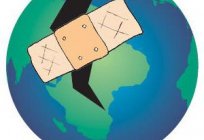



Заўвага (0)
Гэтая артыкул не мае каментароў, будзьце першым!